Androidi tahvelarvuti või nutitelefon ei näe WiFi-d. Miks ja mida teha?

- 4565
- 44
- Dr. Edgar Gleichner
Androidi tahvelarvuti või nutitelefon ei näe WiFi-d. Miks ja mida teha?
Selle artikli raames kaalume probleemi lahendust, kui nutitelefon või Androidil töötav tahvelarvuti lõpetas äkki WiFi-võrgu või ühe konkreetse võrgu nägemise. Võtame näiteks iga telefoni, mis töötab Androidil. Nii et ta ühendas suurepäraselt koduvõrguga ja ühel hetkel lõpetas ta lihtsalt kodu WiFi-võrgu nägemise. See ei kuulu ühenduse loomiseks saadaolevate võrkude loendis. Ja muud seadmed näevad ja ühendavad teie võrku ilma probleemideta. Tõsi, on olukordi, kui ükski seade ei näe traadita võrku. Sellistel juhtudel peate kontrollima ruuterit, taaskäivitama, kas Wi-Fi indikaator vilgub. D.
Seal on olukordi samamoodi, kui mõnes avalikus kohas (restoran, kohvik, pood) muud seadmed näevad ja ühendavad mis tahes konkreetset (tavaliselt avatud) võrku ning teie telefon või tahvelarvuti lihtsalt ei leia seda.

See ei oma tähtsust, teil on nutitelefon või isegi mõni televiisor,. Kaalume probleemi täpselt Androidi opsüsteemi näitel. Võib-olla eelnevalt töötades ütlen, et kui teie Android-seade lõpetas WiFi-võrgu nägemise, millega see oli probleemideta ühenduse loomiseks, on probleem tõenäoliselt pääsupunkti (ruuter) küljel (ruuter). Ja kui see võrk pole teie oma (ruuterile pole juurdepääsu), siis on ebatõenäoline, et saaksite midagi teha.
Selleks, et mitte segadusse minna, uurime kohe järgmist:
- Kui teie nutitelefon (või muu seade) Ükski WiFi-võrk ei näe. Samal ajal on raadiuses traadita võrgud ja muud seadmed näevad neid, siis on probleem kindlasti seadmes endas. Selles olukorras saate teha järgmist: lülitage WiFi-l välja ja pöörduge ümber, taaskäivitage mobiilseadme, eemaldage kate (kui see on). Äärmuslikel juhtudel võite proovida telefoniseadeid lähtestada või vilgutada. Kui isegi pärast seadete lähtestamist ei näe telefon ühtegi saadaolevat traadita võrku, siis on probleem tõenäoliselt riistvara olemus. Peate selle teeninduskeskusesse kandma. See on garantii alusel võimalik, kui see on nii.
- Noh, teine juhtum, populaarsem, mida kaalume üksikasjalikumalt, see on siis, kui Android ei näe ühtegi konkreetset WiFi-võrku. Ja muud seadmed leitakse ja ühendatakse probleemideta.
Võib -olla on teil pisut erinev probleem ja need juhised on kasulikud:
- Autentimisviga, kui ühendatakse WI -FI -ga Androidi - seda viga saab näha väga sageli. Artikkel sisaldab peamisi lahendusi.
- Miks ei tööta Internet Androidi tahvelarvutis ega nutitelefonis, see artikkel on kasulik, kui ühendus võrguga on edukas, kuid Internet ei tööta.
- Androidi halli WiFi ikoon on lahendada veel üks populaarne probleem.
Mida teha, kui Androidi seade ei näe WiFi-võrku?
Alustuseks vaatame mõnda lihtsat lahendust, mida tuleb kõigepealt rakendada:
- Veenduge, et traadita võrk, millega soovite tõesti süüa, et süüa teha. Kontrollige ruuterit. Vaadake, kas teised seadmed näevad teda.
- Minge telefoni (tahvelarvuti) seadetesse, lülitage välja ja pöörduge uuesti Wi-Fi-ga. Sõltuvalt tootjast ja Androidi versioonist võivad sätted erineda. Kuid nende leidmine, ma arvan, et see pole keeruline.
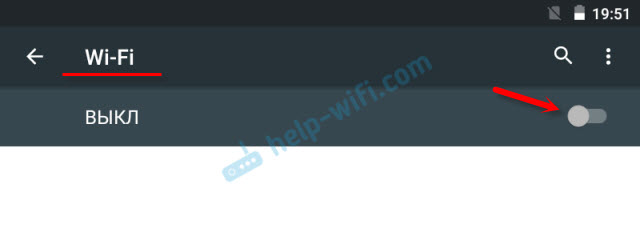
- Laadige oma seade uuesti.
- Taaskäivitage kindlasti ruuter. Kui teil on talle juurdepääs. Saate isegi teha paar taaskäivitust. Lülitage lihtsalt jõud välja ja pärast sekundit lülitage see uuesti sisse.
- Proovige oma seade ise ruuterisse tuua.
Fakt on see, et seadmel endas on väga vähe lahendusi. Wi-Fi lahtiühendamine ja sisselülitamine, uuesti laadimine, lähtestamine-see on maksimum, mida saab teha otse Androidi seadmes.
Kuid on veel üks võimalus - ruuteri enda traadita võrguseadete muutmine.
Muutke ruuteris WiFi-sätteid, kui telefon või tahvelarvuti ei näe võrku
Saate katsetada WiFi-võrgu kanali muutmisega, kontrollida võrgu töörežiimi, muuta kanali laiust. Muidugi, kõik need sätted erinevad teie ruuterist. Kuid tavaliselt on nad kõik ruuteri juhtpaneelil samal lehel, nimega jaotis: "Wi-Fi", "Wireless Network", "Traadita režiim", "Wireless", "Wireless", ".
Kirjutasin traadita võrgukanali muutmisest erinevatel ruuteritel eraldi, üksikasjalikus artiklis: https: // ab-wifi.Com/sovety-po-nastrojke/kak-najti-svobodnyj-wi-kanal-i-smenit-kanal-na-routere/. Proovige panna näiteks staatiline 6. kanal. Või vastupidi, "auto", kui teil on installitud staatiline kanal. Pärast seda hoidke sätteid ja taaskäivitage ruuter. Võtame oma nutitelefoni ja kontrollime, kas ta näeb Wi-Fi võrku.
Seal kontrollige kohe, et töörežiim oleks "11BGN segatud". Ja võite proovida muuta "kanali laiust". Kontrollige ka, kas teie piirkond on õigesti seadistatud (kui teil on selline säte).
Nii näeb see välja TP-Link ruuteritel:

Kui teil on Asus ruuter:
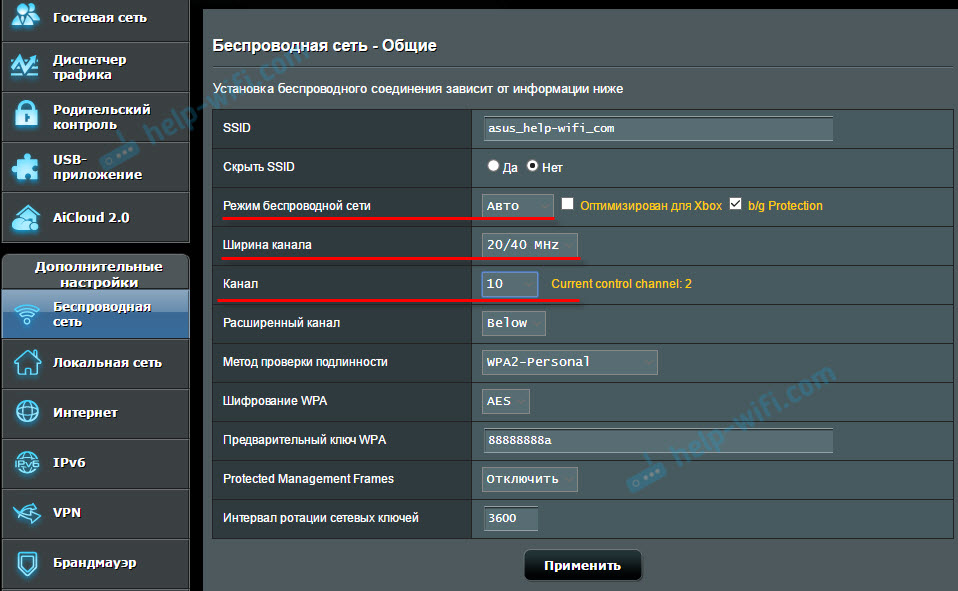
Kui pärast seadete esimest nihkumist ei näinud nutitelefon traadita võrku, siis võite proovida uuesti. Tagastage muud seaded. Näiteks teine kanal, töörežiim (ainult N). Kui tulemust pole, on parem tagastada seaded tehasesse (mis paigaldati enne vahetust). Samuti peate kõik sätted tagasi tagastama, kui teiste seadmete ühendusega on probleeme.
Värskendus: puhastage seadme mälu
Kommentaarides jagas Irina oma lugu. Tema nutitelefon ei näinud põhjusel ühtegi WiFi-võrku Seadme mälu oli rahvarohke. Minge seadete poole, välimus pole telefonis oleva mäluga täidetud. Kui jah, siis kustutage mõned ebavajalikud mängud, rakendused, video. See peaks aitama!
Loodan, et saite oma telefoni, tahvelarvuti või muu seadme WiFi-võrguga ühendada. Kui teil on muid juhtumeid või kui teil on selle teema kohta küsimusi, siis kirjeldage oma olukorda kommentaarides. Jagage ka oma tähelepanekuid ja lahendusi, kui teil on probleemile lahendus, ja WiFi-võrk ilmus saadaoleva Androidi loendisse.
- « Acer sülearvuti Wi-Fi ja LAN-draiver. Kust alla laadida ja kuidas installida?
- Madal mahalaadimiskiirus netise ruuteri kaudu »

